Зміст:
Інформація в цьому матеріалі стосується переважно струйних моделей принтерів, які друкують різними чорнилами. При використанні лазерного обладнання така проблема виникає лише через несправності тонера, які краще вирішувати не самостійно, а звернувшись до спеціалізованого сервісного центру.
Спосіб 1: Перевірка шаблону друку
Налаштування принтерів, як правило, залишаються незмінними, оскільки користувачі просто не потребують редагування вбудованих у драйвер параметрів. Однак за замовчуванням або випадково може бути обрано режим швидкого або економного друку, що особливо проявляється після заправки картриджа у вигляді появи смуг на аркушах.Для виправлення цієї ситуації потрібно вручну перевірити параметри друку.
- Відкрийте "Пуск" і перейдіть звідти в меню "Параметри".
- Знайдіть розділ "Пристрої" і клікніть по ньому для відкриття.
- Перемістіться до категорії, в якій розташовані принтери та сканери.
- У списку підключених пристроїв знайдіть ваше і натисніть на нього.
- З'явиться список з доступними діями, де клацніть по кнопці "Управління".
- Серед присутніх пунктів знайдіть напис ”Налаштування друку” і перейдіть до цього меню.
- Ознайомтеся з доступними пресетами і переконайтеся, що якість знаходиться на рівні стандартного або високого, а швидкий друк вимкнено.
- Додатково розгорніть випадаюче меню "Якість" і встановіть там оптимальне значення.
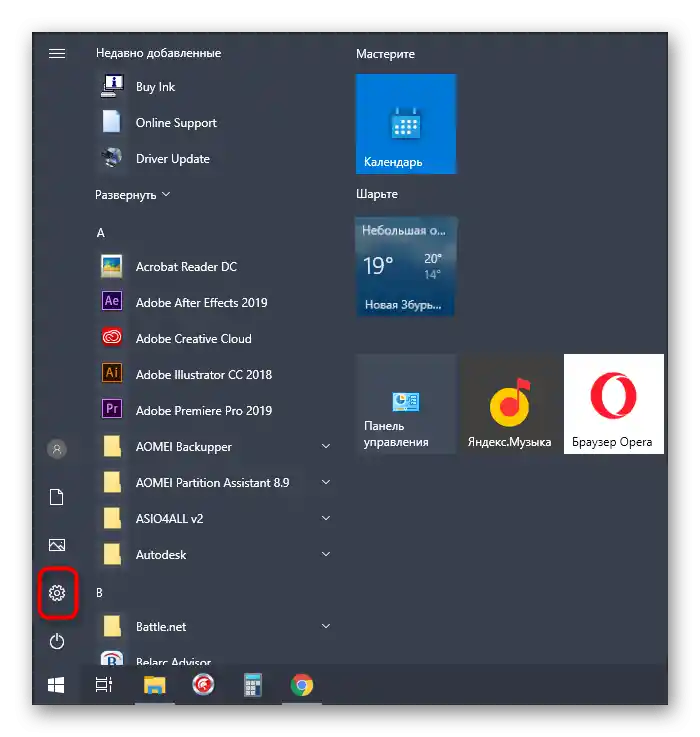
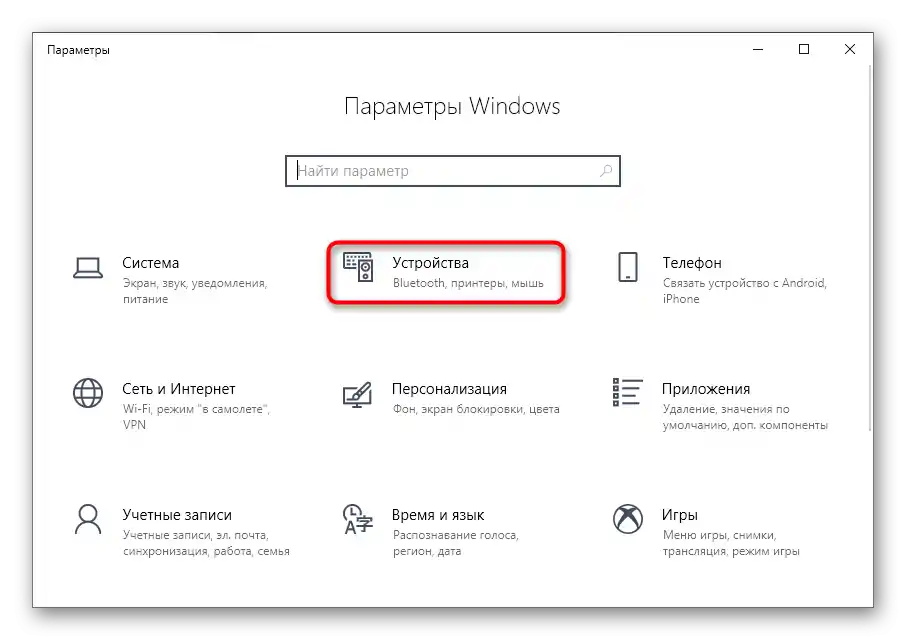
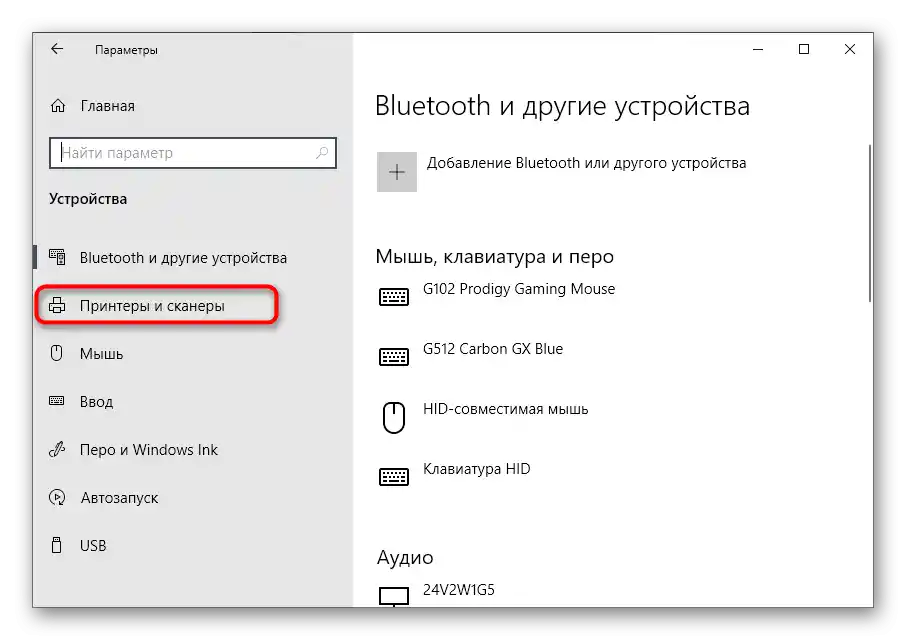
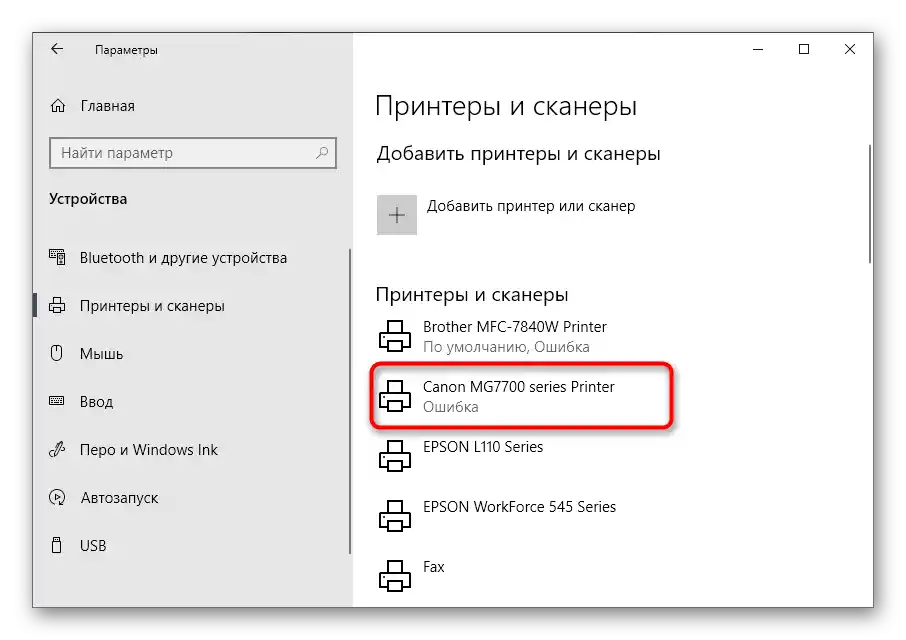
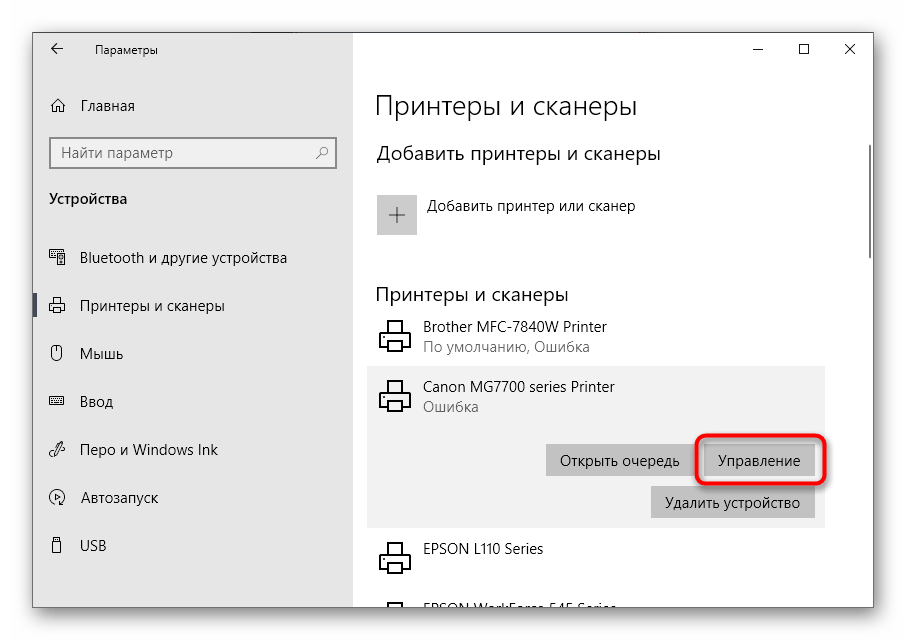
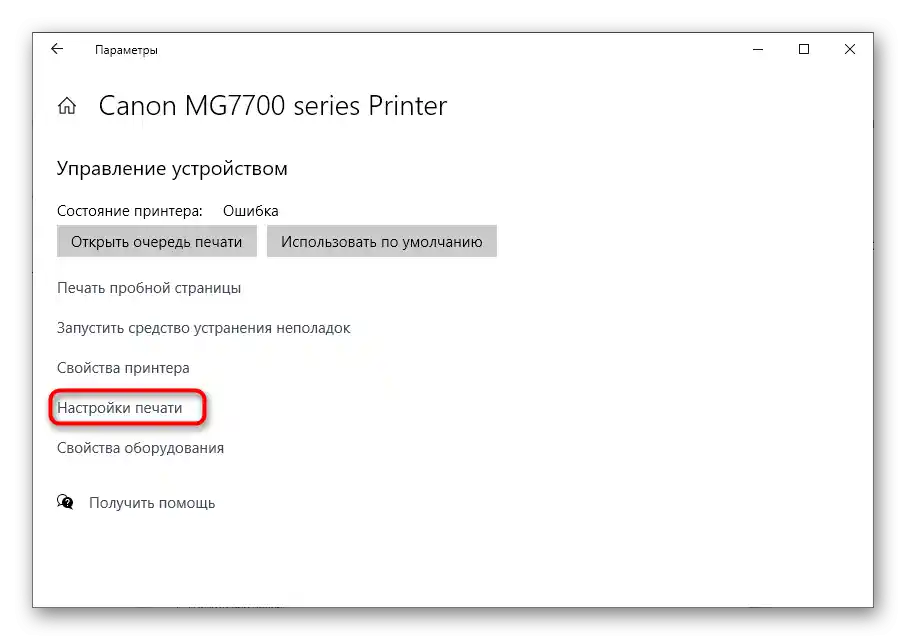
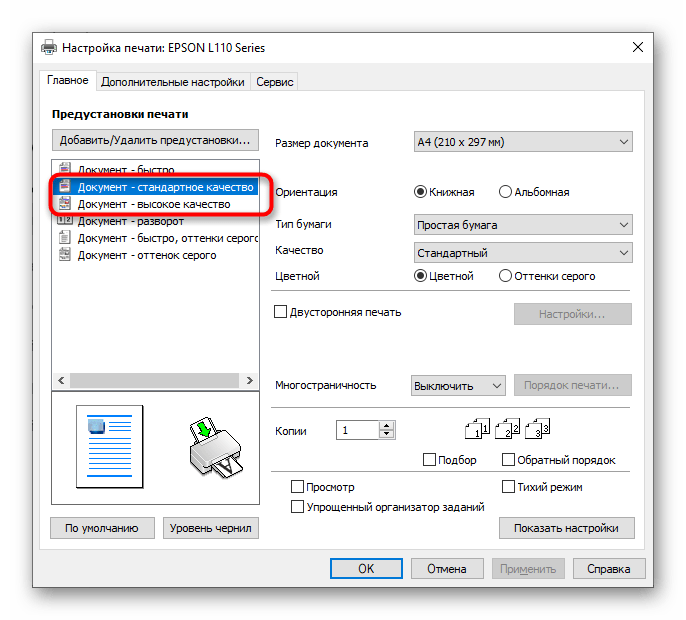
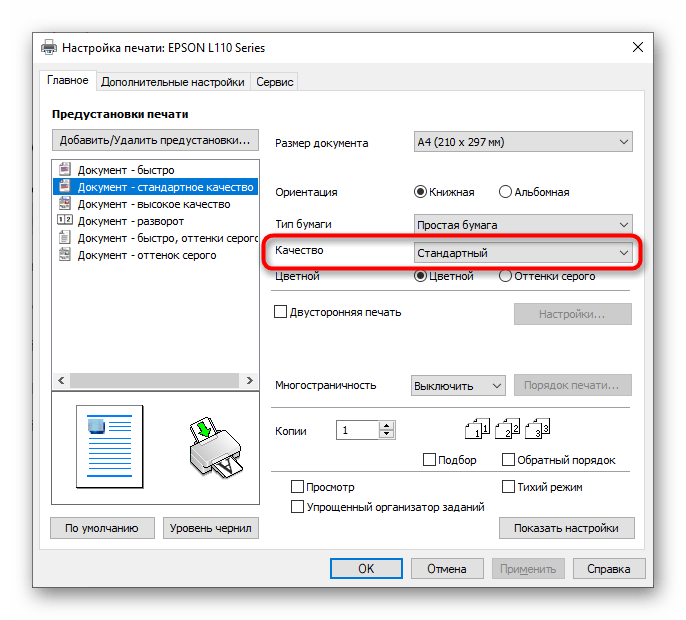
Якщо параметри змінилися, обов'язково виконайте перепідключення принтера і тільки потім переходьте до перевірки результативності методу.
Спосіб 2: Програмне очищення картриджа
Не всі користувачі або спеціалісти правильно заправляють картридж, допускаючи помилки під час роботи з самою ємністю. Наприклад, часто її не протирають або роблять це погано, через що надлишки чорнил висихають на поверхні і можуть утворювати смуги під час друку. Тому необхідно запустити програмне очищення картриджа, яке зазвичай усуває будь-які сліди або залишки чорнил.
- У тому ж меню управління принтером знову відкрийте меню "Налаштування друку".
- Цього разу вас цікавить вкладка "Обслуговування".
- Запустіть стандартний інструмент очищення, що має відповідну назву.
- Прочитайте основну інформацію про операцію, а також вкажіть групу чорнильниць для очищення, якщо проблеми виникають тільки під час друку певним кольором.Коли будете готові, натисніть "Виконати" для запуску очищення чорнил.
- Враховуйте вміст відображеного сповіщення про те, що під час очищення не можна запускати інші операції, а по завершенні рекомендується перевірити сопла.
- Вікно запуску цього процесу відкриється одразу після завершення очищення, а ви можете самостійно вирішити, чи варто його починати.
- Якщо перше очищення не дало жодного результату або він недостатньо хороший, поверніться в головне меню "Обслуговування" і запустіть іншу операцію під назвою "Глибоке очищення".
- Знову виберіть чорнильниці для очищення і дотримуйтесь інструкцій, що з'явилися на екрані.
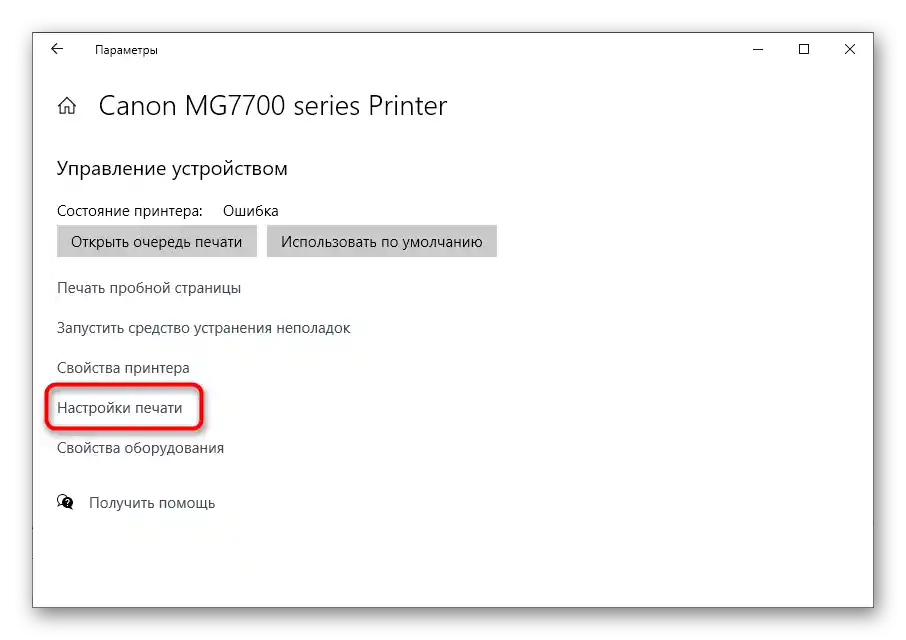
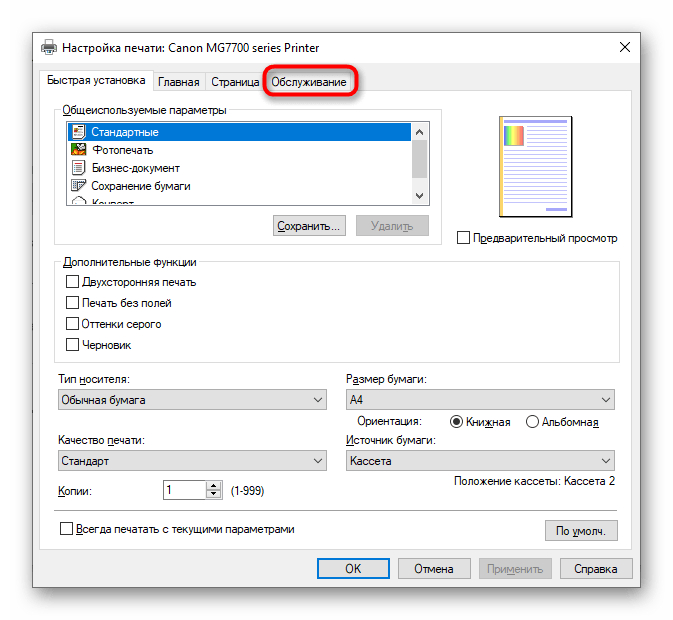
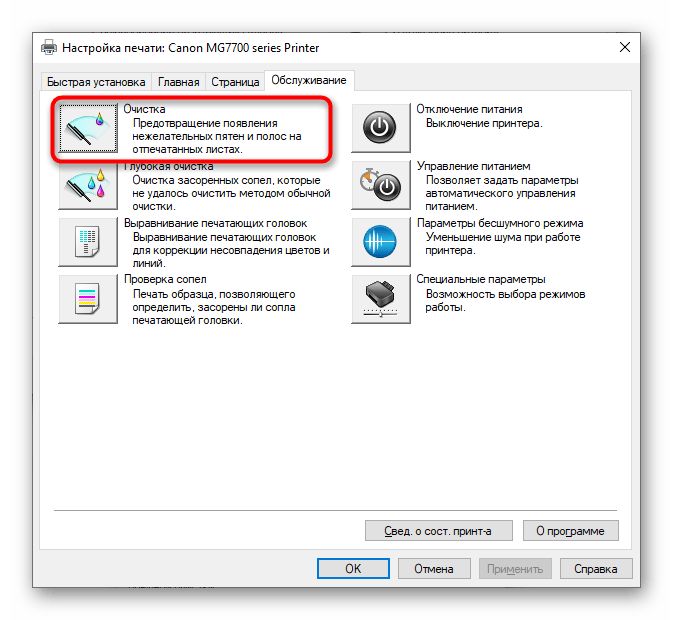
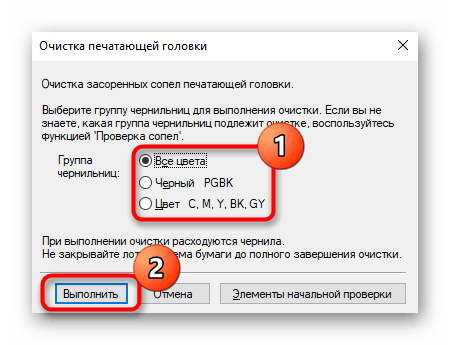
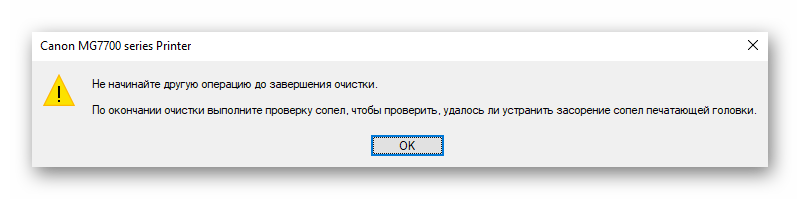
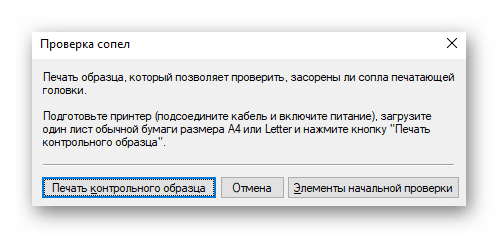
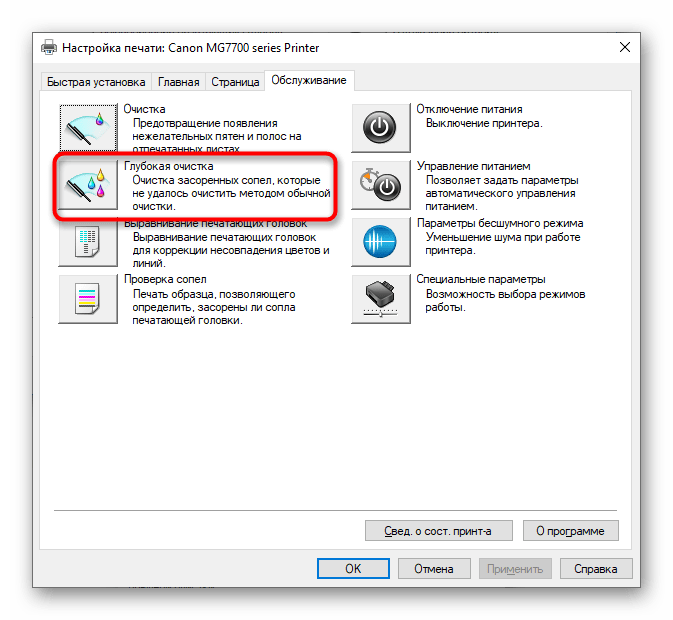
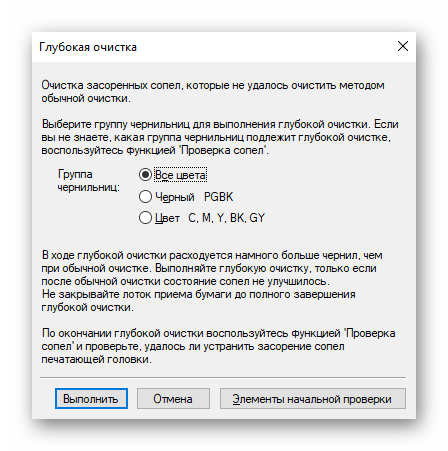
Спосіб 3: Перевірка герметичності картриджа
Довгий термін експлуатації або спочатку неякісна збірка провокують порушення герметичності картриджів. Це викликає періодичні протікання, які утворюють смуги під час друку. Дізнатися, чи дійсно винуватцем у склавшійся ситуації є зламаний картридж, можна самостійно. Для цього його необхідно спочатку витягти з принтера так, як це описано в наступній інструкції.
Докладніше: Як дістати картридж з принтера
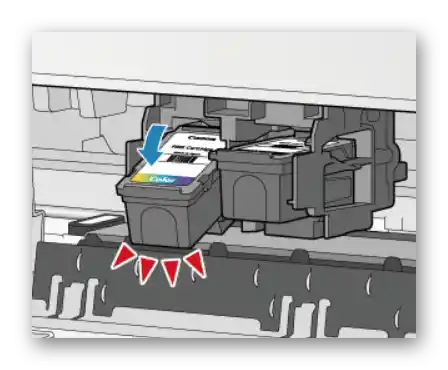
Постеліть на стіл газету або кілька шарів паперових рушників і обережно струсніть картридж над ним. Якщо вилилися краплі фарби, значить, герметичність вже порушена, і картридж не підходить для використання. Від нього залишається лише позбутися, придбавши нову чорнильницю.
Спосіб 4: Ручне очищення ролика захоплення
Ролик захоплення присутній у кожному принтері і призначений для того, щоб подавати папір всередину для подальшого друку. Якщо колись сталася витік фарби або вона скупчилася на самому ролику, той може залишати смуги на папері, що і є причиною розглядуваної проблеми. Його очищення виконується вручну за допомогою будь-якого мильного розчину. Нанесіть рідину на один з країв аркуша A4 у невеликій кількості, вставте цей край у принтер, попередньо витягнувши решту паперу, і запустіть друк, тримаючи аркуш рукою так, щоб ролик захоплення не зміг забрати його. Через кілька секунд з'явиться інформація про відсутність паперу.Тоді запустіть друк ще кілька разів і переконайтеся, що ролик був очищений.

Спосіб 5: Ручне очищення картриджа
Якщо після виконання всіх попередніх методів потрібний результат все ще не досягнуто, залишається тільки витягти картриджі з принтера і зайнятися їх ручним очищенням. Процедура не така складна, але при цьому важливо бути вкрай обережним і точно дотримуватися інструкцій. Прочитати їх ви можете в іншій статті на нашому сайті, клікнувши по заголовку нижче.
Докладніше: Правильне очищення принтерного картриджа
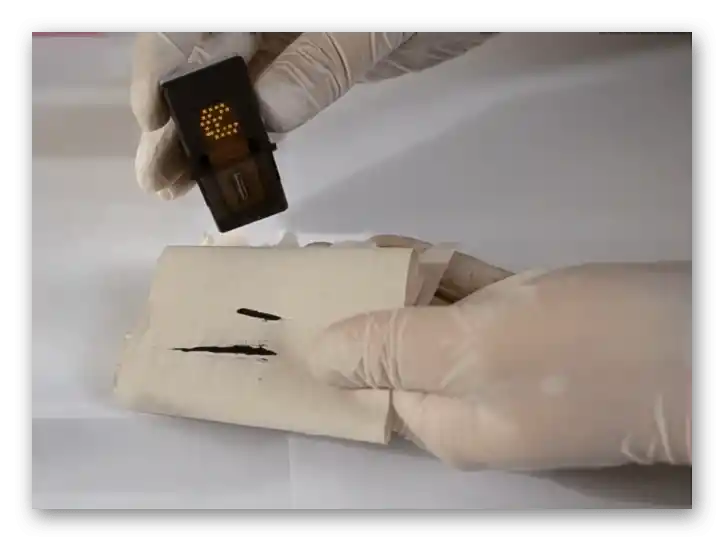
Іноді не обійтися без звернення в сервісний центр, оскільки причина може ховатися всередині принтера. Наприклад, фарба потрапила на інший комплектуючий, що контактує з папером — в такій ситуації принтер необхідно розбирати і діагностувати, і впоратися з цим можуть тільки фахівці.